この例では、工具軸の編集前にツールパスの複数領域を選択する方法を確認します。この例では、工具軸編集 の例が終了した状態の examples フォルダーの impeller.dgk モデルを使用します。
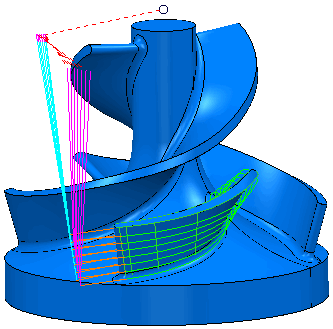
この場合、モデルを視覚化せずにセグメントを選択することで、速やかに実行することができます。[ビュー] タブ > [外観] パネル > [シェーディング] > [単純]、および [ビュー] タブ > [外観] パネル > [ワイヤーフレーム] をクリックして、モデルを非表示にします。
- [ツールパス編集] タブ > [編集] パネル > [工具軸編集] をクリックし、工具軸編集 ダイアログを表示します。領域定義方法 から セグメント全体 を選択します。
- 複数のツールパスセグメントをボックス選択します。
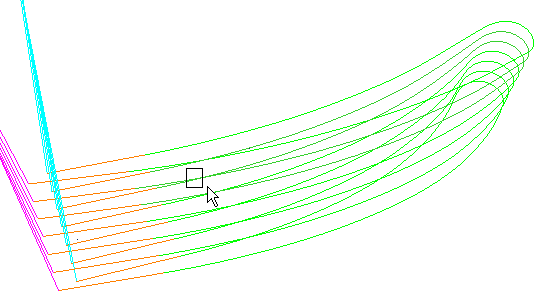
- 選択保存 ボタンをクリックします。選択セグメントが白色に変化します(ただし、次図では黒で表示)。
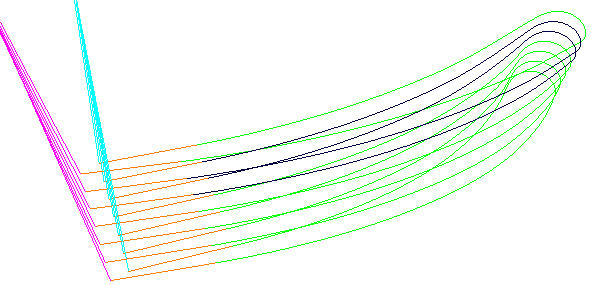
- 別の複数ツールパスセグメントをボックス選択します。
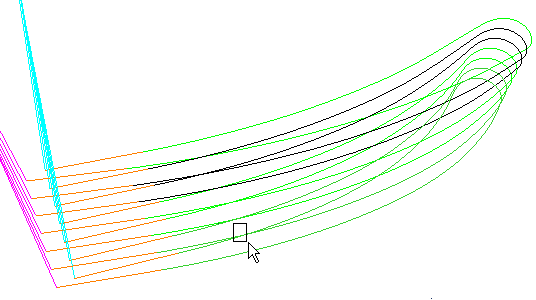
- 選択保存 ボタンをクリックします。選択セグメントが、直前の選択セグメントに追加されます。
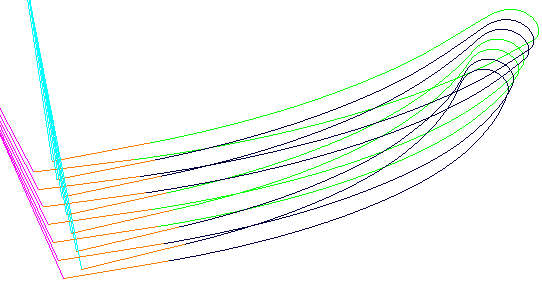
- 選択クリアー ボタンをクリックし、選択セグメントを選択解除します。